Las instrucciones a continuación describen paso a paso,cómo evitar la actualización de Windows 7 a Windows 10. Pero también es adecuado para usuarios de la octava versión del sistema operativo. Microsoft siempre ha tenido una política de marketing estricta, pero con el lanzamiento de la última versión, los especialistas en marketing han cruzado la línea. Ahora la instalación del nuevo sistema operativo se puede activar automáticamente. En este caso, el usuario no afecta de ninguna manera la frecuencia de aparición de mensajes forzados.
Primeros pasos
Cuando una ventana con información sobre la actualización planificada aparece repentinamente en la pantalla, debe hacer clic en el enlace "Cancelar".

Tenga en cuenta que Microsoft cambia con frecuencia la posición de los botones, los colores, los diseños y las etiquetas. Sin embargo, la posibilidad de cancelación siempre permanece.
Acciones preparatorias
Antes de rechazar las actualizaciones a Windows 10por completo, debe descargar la actualización con el número 3075851 del recurso oficial de Microsoft, si la séptima versión del sistema operativo está instalada en la computadora. Si es la versión 8, descargue el parche 3065988.
Después de descargar e instalar estos paquetes, la computadora portátil debe reiniciarse para que los cambios realizados por las actualizaciones surtan efecto.
Editor de registro

- Abra el Editor del registro. Para hacer esto, debe expandir el cuadro de diálogo Ejecutar y pegar el texto regedit.exe en su campo de entrada, y luego aceptar otorgar privilegios elevados a la utilidad.
- En el lado izquierdo del editor hay un árbol de secciones, su estructura se asemeja a las carpetas del "Explorador". Siga la ruta HKLMSOFTWAREPolicesMicrosoftWindows.
- Si el directorio WindowsUpdate está aquí, ábralo. Falta - crear.
- Cómo evitar la actualización a Windows 10 usando¿Editor de registro? En el panel derecho de la utilidad, expanda el menú contextual y seleccione la línea Nueva DWORD de 32 bits. Introduzca DisableOSUpgrade como nombre e introduzca "1" en el campo "Valor".
- Salga de la utilidad y reinicie su PC.
Eliminar el directorio de Windows. ~ BT
En una de sus actualizaciones, el sistema operativoasegúrese de descargar el archivo de instalación de Windows 10 a menos que se haya desactivado la recuperación automática de paquetes. La carpeta ocupa un total de 4 gigabytes. Está oculto a los ojos del usuario, por lo que no será posible eliminarlo de forma sencilla.
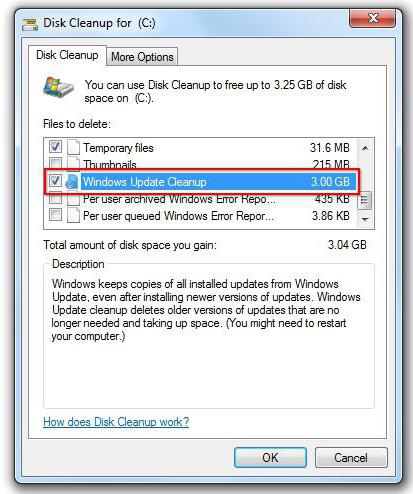
- En el cuadro de diálogo Ejecutar, pegue el texto cleanmgr. Presione la tecla Enter.
- En el cuadro de diálogo que se abre, seleccione la unidad del sistema.
- Haga clic en el botón "Archivos de sistema". Espere a que finalice el escaneo.
- Después de comprobar la lista, junto a la casilla de verificación "Archivos de configuración de Windows", seleccione la casilla de verificación.
- Haga clic en "Aceptar".
- Cuando la utilidad termine de ejecutar los procesos, la PC debe reiniciarse. Sin esto, el sistema operativo no podrá borrar completamente el directorio oculto.
Eliminar iconos innecesarios
Respuesta a la pregunta:"¿Cómo evitar actualizaciones a Windows 10?" - se dio arriba. Sin embargo, además de la principal táctica de marketing, Microsoft está tratando de influir en el usuario colocando un acceso directo en la barra de tareas del sistema operativo, ofreciendo instalar la última versión con un simple clic. Por supuesto, interfiere un poco con el trabajo, pero a muy pocas personas les gusta este elemento extra.
Para eliminar el icono, abra el "Centro de actualización":
- Haga clic en el enlace "Instalado".
- Busque la actualización denominada KB3035583 en la lista.
- Haga clic derecho en el nombre y haga clic en "Eliminar".
- Cuando la utilidad termine de desinstalarse, reinicie su computadora.
- Vuelva a expandir el Centro de actualizaciones.
- Haga clic en el texto "Buscar" y espere a que finalicen los procesos.
- Ahora haga clic en el botón "Encontrado importante".
- Busque el nombre KB3035583 en la lista.
- Haga clic derecho y haga clic en "Ocultar".
¿Cómo evitar la actualización a Windows 10 si el icono se restaura por sí solo y las sugerencias de actualización aparecen nuevamente, aunque se han completado todos los pasos de la instrucción?
- Abra regedit y siga la ruta HKLMSOFTWAREPoliciesMicrosoftWindowsGwx.
- Dentro de él, cree un parámetro DWORD32. Ingrese DisableGwx en el campo Nombre. Establezca el valor en 1.
Si todo lo demás falla
Microsoft mejora constantementemétodos para entregar actualizaciones al usuario final, y si en una PC hay un mínimo suficiente para deshabilitar una función no deseada, en otras se requieren acciones adicionales.
En la utilidad regedit, abra el directorio OSUpgrade. Cree un valor DWORD. El nombre es ReservationsAllowed. El valor es 0.
También tiene sentido abrir el "Centro de actualización" ydeshabilite completamente la instalación de actualizaciones. Windows 10 en este caso no se instalará al 100%. El único inconveniente de este enfoque es que todas las actualizaciones de seguridad deberán descargarse e instalarse manualmente.
Controladores de la décima versión
Muchos usuarios que han instalado Windows 10,notó que, además de una política de parcheo más estricta, existe una innovación como la instalación automática de los controladores más recientes. Y esto no siempre es útil.
Para deshabilitar la automatización, deberá configurarla en el Editor de políticas de grupo. Está disponible en cualquier edición de SO, comenzando con Professional.
Antes de deshabilitar las actualizaciones del controlador de Windows 10, inicie el Administrador de dispositivos. Esto se hace fácilmente presionando la combinación de teclas Win + Break en su teclado.

- Expanda las propiedades de cualquier dispositivo cuyos controladores se actualizarán manualmente posteriormente.
- Vaya a la pestaña "Detalles".
- En la lista desplegable de parámetros, seleccione "ID".
- Se muestran varias líneas de texto en el campo de información. Todos deben memorizarse o escribirse.
- Expanda la utilidad Ejecutar. Ingrese gpedit.msc.
- En la herramienta que se abre, vaya a "Configuración"> "Plantillas administrativas"> "Sistema"> "Instalación del dispositivo"> "Restricciones".
- Haga doble clic en la inscripción "Prohibir instalación".
- Seleccione "Habilitar" en la lista desplegable.
- Haga clic en el botón "Mostrar".
- En la ventana que se abre, ingrese los datos de identificación obtenidos en el paso 5.

No se recomienda el algoritmo anterioraplicar, ya que es imposible deshabilitar las actualizaciones automáticas en Windows 10 a través del Editor de políticas de grupo sin afectar el modo de instalación manual del controlador. Si necesita actualizar el software del sistema, deberá repetir todos los pasos, eliminando la información del dispositivo de gpedit. Es mejor descargar la utilidad Mostrar u ocultar del recurso oficial de Microsoft. Después de iniciarlo, debe hacer clic en el botón Ocultar. Y en la lista que se abre, seleccione el equipo, cuyo software no debe actualizarse automáticamente. La lista de programas no mostrará todo el hardware de la PC, sino solo aquel cuya actualización de software puede causar un mal funcionamiento del sistema operativo.












